将要合并的表格都统一到一个文件夹中,然后在外面新建一个Excel表格,打开在里面选择【数据】-【获取外部数据】-【来自文件夹】。
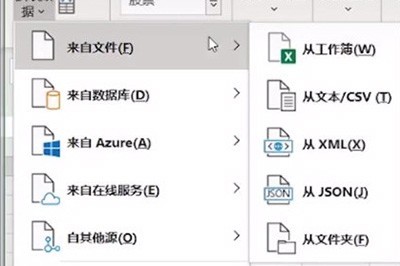
在文件夹路径中选择要合并的表格文件夹所在位置。
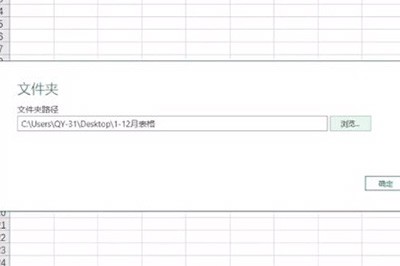
接着会出现合并的表格数据,点击下方【组合】-【合并并转换数据】。
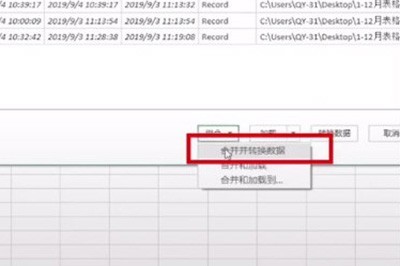
并在表格中选择第一个工作表sheet1,确定,最后所有的数据表格都集合在一个Excel里,则点击上方【关闭并上载】。
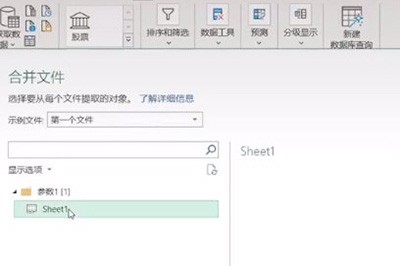
最后所有的数据都会被合并在一个Excel里了,非常的简单哦。
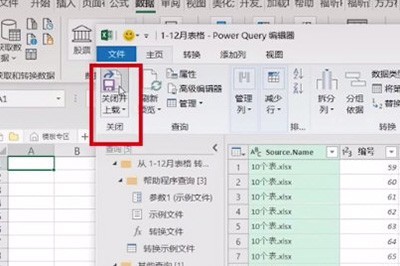
以上是Excel合并工作表的操作过程的详细内容。更多信息请关注PHP中文网其他相关文章!




